9 personverninnstillinger for iPhone du bør slå på nå

Apple gjør en bedre jobb enn de fleste selskaper når det gjelder personvern. Men ikke alle standardinnstillingene på iPhone er i brukerens beste interesse.
Det kan være tungvint å laste ned alle bildene dine fra iCloud til Mac, PC eller smarttelefon . Du må sette opp iCloud på datamaskinen. Hvis du har Windows, må du laste ned iCloud på en PC til å begynne med. Men det er ikke tilfelle med Apple-enheter, med iOS-enheter kommer iCloud allerede som en innebygd applikasjon.
De fleste elsker å fange de vakre øyeblikkene sine med iPhones, men det kan være en hektisk oppgave å organisere og administrere dem fra iCloud Drive og datamaskin. Imidlertid, hvis du har iCloud på den bærbare datamaskinen eller skrivebordet, kan denne oppgaven enkelt utføres.
Må leses: Hvordan sette opp en iCloud-konto på Macen?
Hvordan få bildene dine fra iCloud til datamaskinen og smarttelefonen?
Liste over innhold
I dette innlegget vil vi veilede deg gjennom den trinnvise måten å laste ned bildene dine fra iCloud til din Mac, iPhone, iPad eller til og med Windows-PCen din .
Last ned bilder til Windows fra iCloud
Følg disse enkle trinnene for å få alle bildene dine på Windows:
TRINN 1- I tilfelle du ikke har installert iCloud for Windows på systemet ditt, last ned iCloud på Windows herfra.
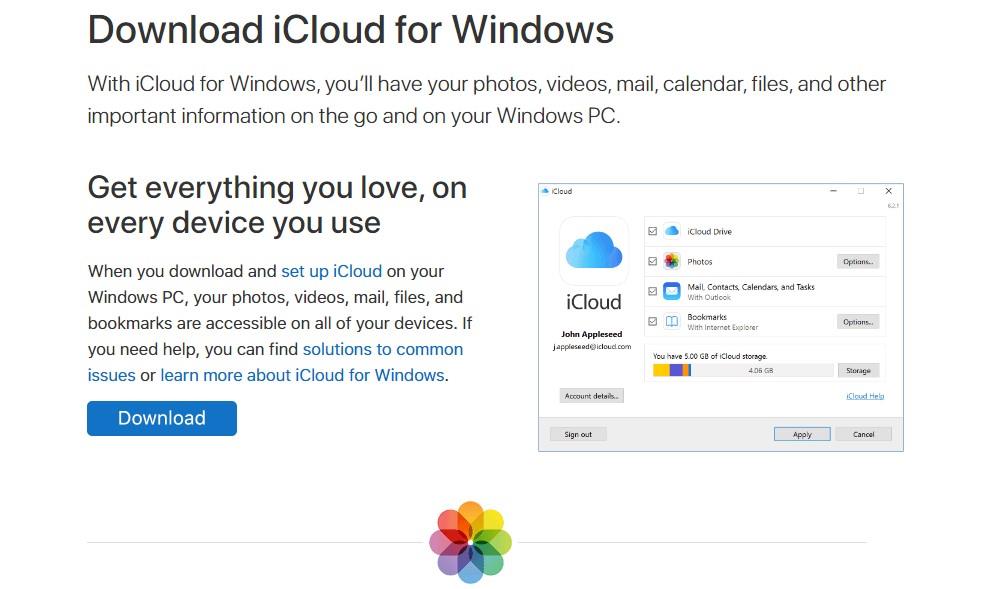
TRINN 2- Installer appen ved å følge instruksjonene på skjermen, når den er lastet ned på riktig måte.
TRINN 3- Gi de nødvendige tillatelsene for å komme i gang og starte systemet på nytt.
På neste side blir du bedt om å logge på med Apple ID og passord for å logge på.
Merk: Hvis du har tofaktorautentisering aktivert, må du skrive inn koden mottatt på Apple-enheten din.
TRINN 4- Når du er logget på, vil du bli presentert med iCloud-dashbordet med alle de essensielle alternativene som iCloud Drive, Bilder, Bokmerker sammen med lagringsdistribusjonslinjen. Siden må vi laste ned bilder fra iCloud til PC, merk av i boksen ved siden av Bilder og klikk på Alternativer-knappen ved siden av.
TRINN 5- En dialogboks vises på skjermen. Merk av for alternativene som Last ned nye bilder og videoer til min PC og Last opp nye bilder og videoer fra min PC.
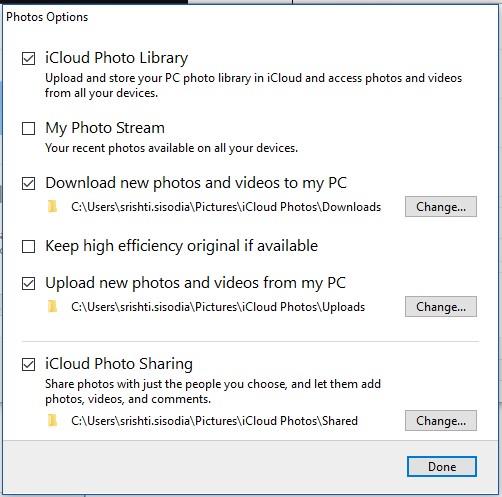
TRINN 6- Når du er valgt, klikker du på Ferdig-knappen for å lagre endringene. Videre må du klikke på Bruk-knappen fra hovedgrensesnittet.
TRINN 7- Endringer vil bli tatt i bruk umiddelbart. Klikk nå på Start-menyen på datamaskinen din, finn mappen iCloud-> iCloud Photos.
TRINN 8- Klikk på det samme, og fra mappen iCloud-bilder vil du bli vist med mapper som Nedlastinger, Opplastinger og Delt.
TRINN 9- Klikk på mappen der du vil hente bildene til enheten din.
Merk: Hvis du bruker denne appen for første gang, kan den be deg om å prøve å få tilgang til nedlastingsmappen etter en stund.
Må leses: Hvordan få tilgang til og administrere iCloud-bilder
TRINN 10- Du kan også klikke på Last ned bilder og videoer for å starte prosessen.
TRINN 11- En dialogboks vil dukke opp på skjermen din, som ber om et merke for årene eller månedene du vil laste ned bildene fra. Du kan også klikke på alternativet Alle og trykke på Last ned-knappen for å starte nedlastingsprosessen på Windows-skrivebordet.
På denne måten kan du laste ned bilder fra iCloud Drive på Windows PC.
Må leses: Hvordan konfigurerer du en iCloud-konto på Macen din?
Last ned bilder til Mac fra iCloud
Følg disse trinnene for å laste ned bilder på din Mac:
TRINN 1- Gå til Finder->Go->Applikasjoner.
TRINN 2- Under Programmer, finn Bilder og klikk på det samme.
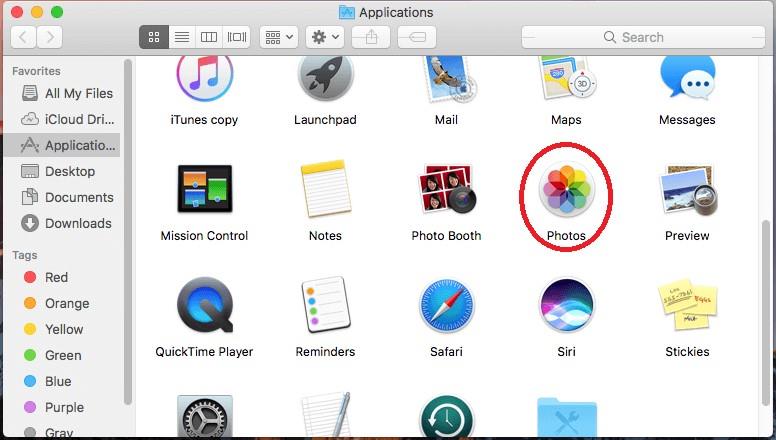
TRINN 3- Nå så snart Bilder-delen åpnes, klikker du på Bilder igjen, etterfulgt av Innstillinger.
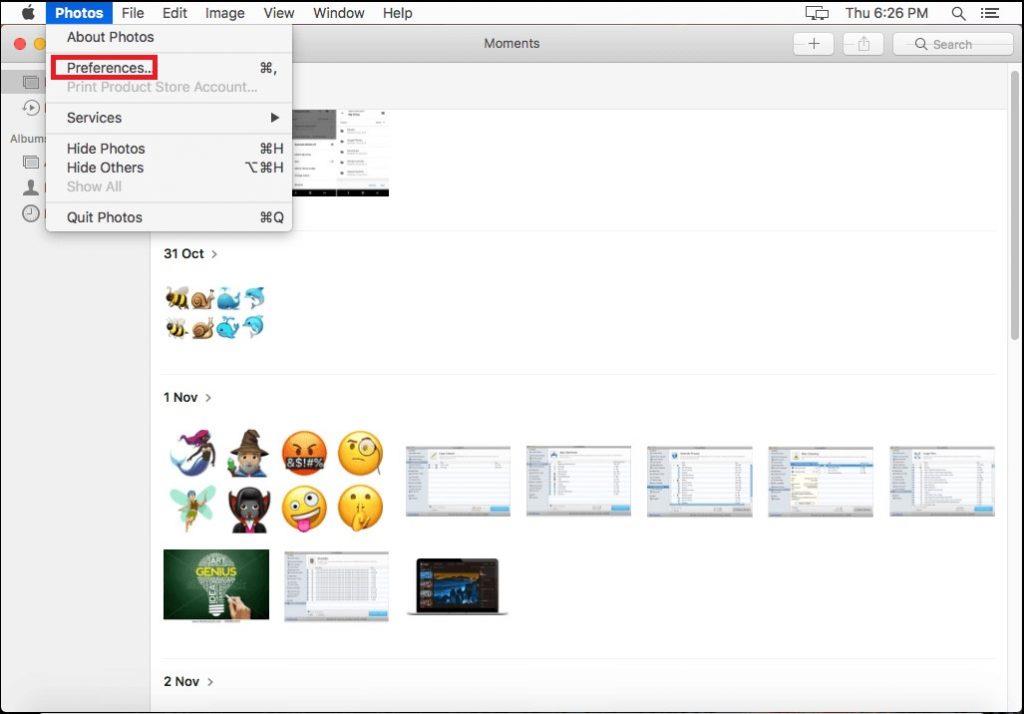
Fra fanen Preferanser klikker du på iCloud-fanen.
TRINN 4- Fra fanen Preferanser klikker du på iCloud-fanen.
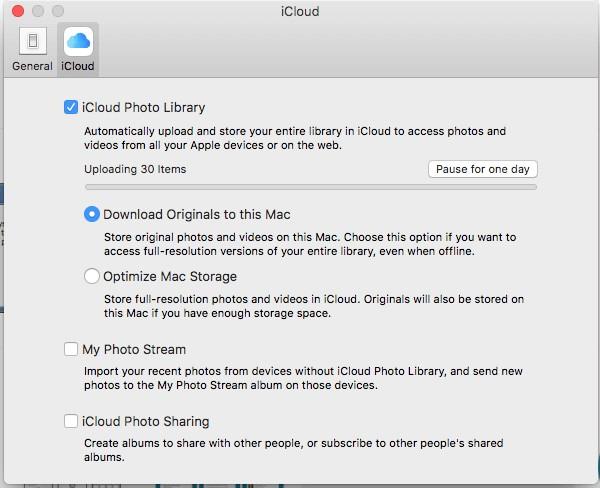
Merk: Hvis du ikke har logget på iCloud-kontoen din. Det vil be deg om å logge på.
TRINN 5- Under iCloud-fanen setter du en hake ved siden av Last ned originaler til denne Mac-en. Lukk preferansefanen når oppdateringen er fullført. Velg Bilder og trykk 'Kommando + A'-snarvei sammen for å velge alle bildene.
Hvis du ikke vil legge til alle bildene, kan du også velge bildene individuelt.
TRINN 6- Når bildene dine er valgt, klikk på Fil-alternativet og velg Eksporter.
Bildekreditt: Toms Guide
TRINN 7- Så snart du klikker på Eksporter-knappen, får du to alternativer, Eksporter (antall bilder) elementer eller Eksporter umodifisert original
Hvis du velger det første alternativet, vil du få en annen skjerm for å velge formatet og kvaliteten på bildene, etter å ha gjort det, klikk på Eksporter-knappen igjen. Naviger til ønsket mappe der du vil lagre bildene dine og klikk på Eksporter originaler-knappen!
Bildekreditt: Toms Guide
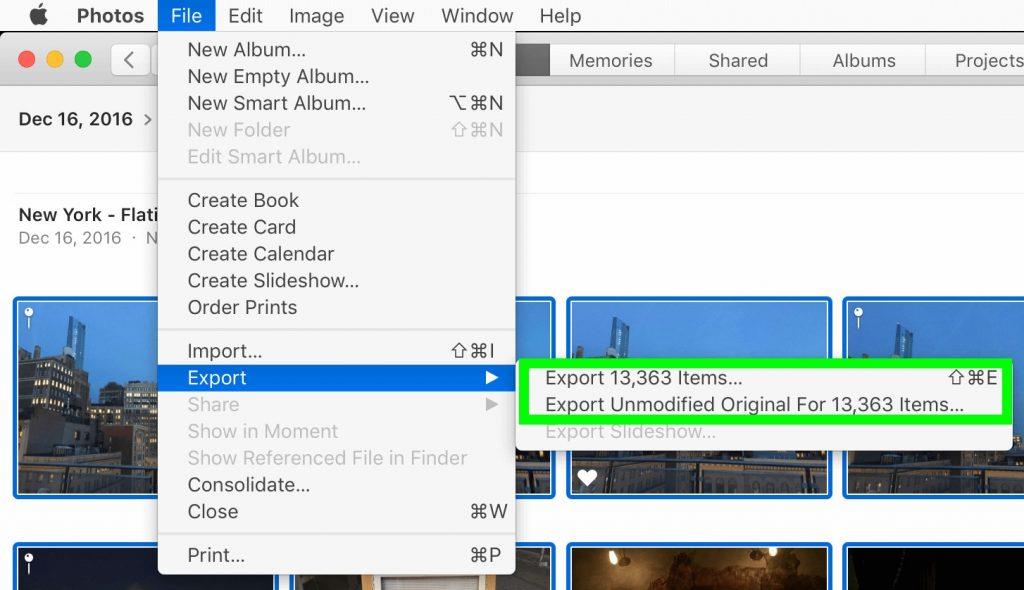
Bildekreditt: Toms Guide
Bildekreditt: Toms Guide
Må leses: Hvordan frigjøre diskplass på Mac
Det er gjort! På denne måten kan du importere bildene dine fra iCloud til din Windows- eller Mac-datamaskin. Fortsett å lese for å lære hvordan du kan laste ned bilder fra iCloud til iPhone eller iPad!
Last ned bilder til iPhone/iPad fra iCloud
iPhone/iPad-brukere kan ganske enkelt laste ned bilder fra iCloud ved å følge instruksjonene nedenfor:
TRINN 1- Gå til iPhone-innstillingene.
TRINN 2- Naviger til delen Bilder og kamera.
TRINN 3- Bare aktiver funksjonen 'iCloud Photos Library'. Du må velge alternativet "Last ned og behold originaler".
TRINN 4- Dette vil synkronisere iCloud Photo Library med telefonen. iCloud-bildene dine vil nå bli lastet ned på iOS-enheten din.
| Merk: Hele prosessen er problemfri, den eneste fangsten her er at når du velger dette valget, sletter gjenopprettingen det eksisterende innholdet på enheten din og gjenoppretter bildene fra sikkerhetskopifilen. Denne metoden er ofte ikke tilrådelig, siden den erstatter visse innstillinger til standard også! |
Vi håper etter å ha lest denne informative guiden, vil du kunne vite hvordan du får bilder fra iCloud til Mac, Windows, iPhone og iPad. Hvis du ser frem til å administrere iPhone-dataene dine enkelt, kan du også prøve å bruke tredjepartsapplikasjoner som Right Backup for å eksportere alle dataene dine til en sikker sky og dele dem umiddelbart!
RELEVANTE LESNINGER:
Apple gjør en bedre jobb enn de fleste selskaper når det gjelder personvern. Men ikke alle standardinnstillingene på iPhone er i brukerens beste interesse.
Med denne handlingsknappen kan du ringe ChatGPT når du vil på telefonen din. Her er en veiledning for å åpne ChatGPT ved hjelp av handlingsknappen på iPhone.
Hvordan ta et langt skjermbilde på iPhone hjelper deg med å enkelt fange opp hele nettsiden. Funksjonen for å rulle skjermbilder på iPhone er tilgjengelig på iOS 13, iOS 14, og her er en detaljert veiledning om hvordan du tar et langt skjermbilde på iPhone.
Du kan endre iCloud-passordet ditt på mange forskjellige måter. Du kan endre iCloud-passordet ditt på datamaskinen eller på telefonen din via et støtteprogram.
Når du sender et samarbeidsalbum på iPhone til noen andre, må de godta å bli med. Det finnes flere måter å godta invitasjoner til å dele et album på iPhone på, som vist nedenfor.
Fordi AirPods er små og lette, kan de noen ganger være lette å miste. Den gode nyheten er at før du begynner å rive huset fra hverandre og lete etter de savnede øreproppene dine, kan du spore dem ved hjelp av iPhonen din.
Visste du at avhengig av regionen der iPhonen din er produsert, kan det være forskjeller sammenlignet med iPhoner som selges i andre land?
Omvendt bildesøk på iPhone er veldig enkelt når du kan bruke nettleseren på enheten, eller bruke tredjepartsapplikasjoner for flere søkealternativer.
Hvis du ofte trenger å kontakte noen, kan du sette opp hurtiganrop på iPhonen din med noen få enkle trinn.
Å rotere skjermen horisontalt på iPhone hjelper deg med å se filmer eller Netflix, vise PDF-er, spille spill, ... mer praktisk og få en bedre opplevelse.








